
Python kullanarak bir Word belgesinden (DOC veya DOCX) filigranı kaldırmanız gereken bir durumla hiç karşılaştınız mı? Bu blog yazısında Python kullanarak bir Word belgesinden filigranı kaldırma sürecinde size yol göstereceğiz.
Bu makale aşağıdaki konuları kapsamaktadır:
- Word’den Filigranları Kaldırmak için Python Kitaplığı
- Word Belgesinden Metin Filigranını Kaldır
- Word Belgesinden Görüntü Filigranını Kaldır
- Word Online’a Filigran Ekle/Kaldır
- Word’de Filigranı Silme - Yararlı Kaynaklar
- Ücretsiz Lisans Alın
Word’den Filigranı Kaldırmak için Python Kütüphanesi
Geliştiricilerin Python kullanarak çeşitli formatlardaki belgeleri işlemesine olanak tanıyan güçlü bir kitaplık olan [Aspose.Words for Python]‘u9 kullanacağız. Bu, Microsoft Word gibi harici yazılımlara olan ihtiyacı ortadan kaldırarak Word belgelerini doğrudan Python uygulamanız içinde oluşturmanıza, düzenlemenize, dönüştürmenize ve analiz etmenize olanak tanır.
Yapmamız gereken ilk şey kütüphaneyi kurmak. Lütfen indirilenlerden paketi indirin veya konsolda aşağıdaki pip komutunu çalıştırarak PyPI’den yükleyin:
> pip install aspose-words
Word Belgesinden Metin Filigranını Kaldırma
Kütüphaneyi kurduktan sonra, filigranı bir Word belgesinden kaldırmak için Python betiğimizi yazmaya başlayabiliriz. Metin filigranını kaldırmak için izlenmesi gereken basit adımlar şunlardır:
- Filigran içeren Word belgesini yüklemek için Document sınıfını kullanın.
- Filigran türünün “METİN” olup olmadığını kontrol edin.
- Bundan sonra, kaldır() yöntemini çağırın.
- Son olarak güncellenen Word belgesini save() yöntemini kullanarak kaydedin.
Aşağıdaki kod örneği, Python kullanarak bir Word belgesinden metin filigranının nasıl kaldırılacağını gösterir.
# Bu kod örneği, bir metin filigranının Word belgesinden nasıl kaldırılacağını gösterir.
# Filigranlı Word belgesi yükleme
doc = aw.Document("WatermarkText.docx")
# Bir metin filigranını kaldırma
if (doc.watermark.type == aw.WatermarkType.TEXT) :
doc.watermark.remove()
# Dosya 'yı kaydet
doc.save("RemoveWatermarkText_out.docx")

Word Belgesinden Görüntü Filigranını Kaldırma
Aşağıdaki adımları izleyerek görüntü filigranını bir Word belgesinden de kaldırabiliriz:
- Filigranlı Word belgesini Document sınıfıyla açın.
- Filigran türünün “RESİM” olup olmadığını kontrol edin.
- Bundan sonra, kaldır() yöntemini çağırın.
- Son olarak güncellenen Word belgesini save() yöntemini kullanarak kaydedin.
Aşağıdaki kod örneği, Python kullanarak bir Word belgesinden görüntü filigranının nasıl kaldırılacağını gösterir.
# Bu kod örneği, bir metin filigranının Word belgesinden nasıl kaldırılacağını gösterir.
# Filigranlı Word belgesi yükleme
doc = aw.Document("ImageWatermark.docx")
# Bir metin filigranını kaldırma
if (doc.watermark.type == aw.WatermarkType.IMAGE) :
doc.watermark.remove()
# Dosya 'yı kaydet
doc.save("RemoveImageWatermark_out.docx")

Word Online’da Filigran Ekleme veya Kaldırma
Ayrıca hareket halindeyken Word belgelerine bu [filigran eklemek veya kaldırmak için ücretsiz çevrimiçi aracı] da kullanabilirsiniz.
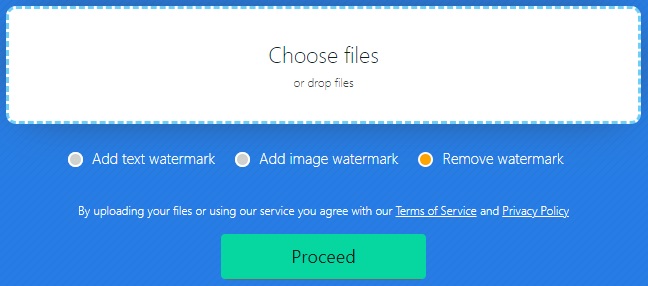
İşiniz bittiğinde güncellenmiş Word belgesini hemen indirebileceksiniz.
Word’de Filigranı Silme - Yararlı Kaynaklar
- Filigran ekleme veya kaldırma hakkında daha fazla bilgi edinmek için resmi belgelerin Filigranlarla Çalışmak bölümünü okuyun.
- Python kullanarak bir Word belgesine filigran nasıl eklenir hakkındaki ayrıntılı blog yazısını okuyun.
Bir word belgesinden filigranı kaldırmanın yanı sıra, aşağıdaki kaynakları kullanarak kitaplık hakkında daha fazla bilgi edinin ve diğer çeşitli özellikleri keşfedin:
- Geliştirici kılavuzu
- Ücretsiz çevrimiçi uygulamalar
- API referansı
- Nasıl yapılır kılavuzları ve makaleler
Ücretsiz Lisans Alın
Filigranları deneme kısıtlaması olmaksızın Word belgelerinden kaldırmak için lütfen ücretsiz bir geçici lisans edinin. Bunun için, ücretsiz lisansınızı hızlı ve kolay bir şekilde nasıl alacağınıza dair net talimatlar bulacağınız “Geçici Lisans” sayfasına gitmeniz yeterlidir.
Çözüm
Bu makalede Python kullanarak bir Word belgesinden metin veya resim filigranının nasıl kaldırılacağını öğrendik. Bu blog yazısında özetlenen adımları izleyerek belgelerinizdeki filigranları kaldırma görevini otomatikleştirebilirsiniz.
Herhangi bir sorunuz varsa veya herhangi bir kafa karışıklığıyla karşılaşırsanız yardım için ücretsiz destek forumumuzu ziyaret etmekten çekinmeyin.